Hvis du står overfor konstante feil og problemer på den nylig kjøpte Windows 11 bærbare datamaskinen, kan du vurdere å tilbakestille Windows 11 for godt. Tilbakestill denne PC-funksjonen i Windows lar deg gjenopprette Windows-operativsystemet til fabrikkinnstillingene eller standardkonfigurasjonen. På denne måten kan du få et nytt Windows-miljø med alle de tidligere problemene utryddet når alle programfilene blir installert på nytt. Mens du tilbakestiller PC-en, kan du også velge å enten beholde eller slette personlige filer før tilbakestillingsprosessen starter. Så i denne artikkelen vil du lære hvordan du tilbakestiller eller hardt tilbakestiller Windows 11.
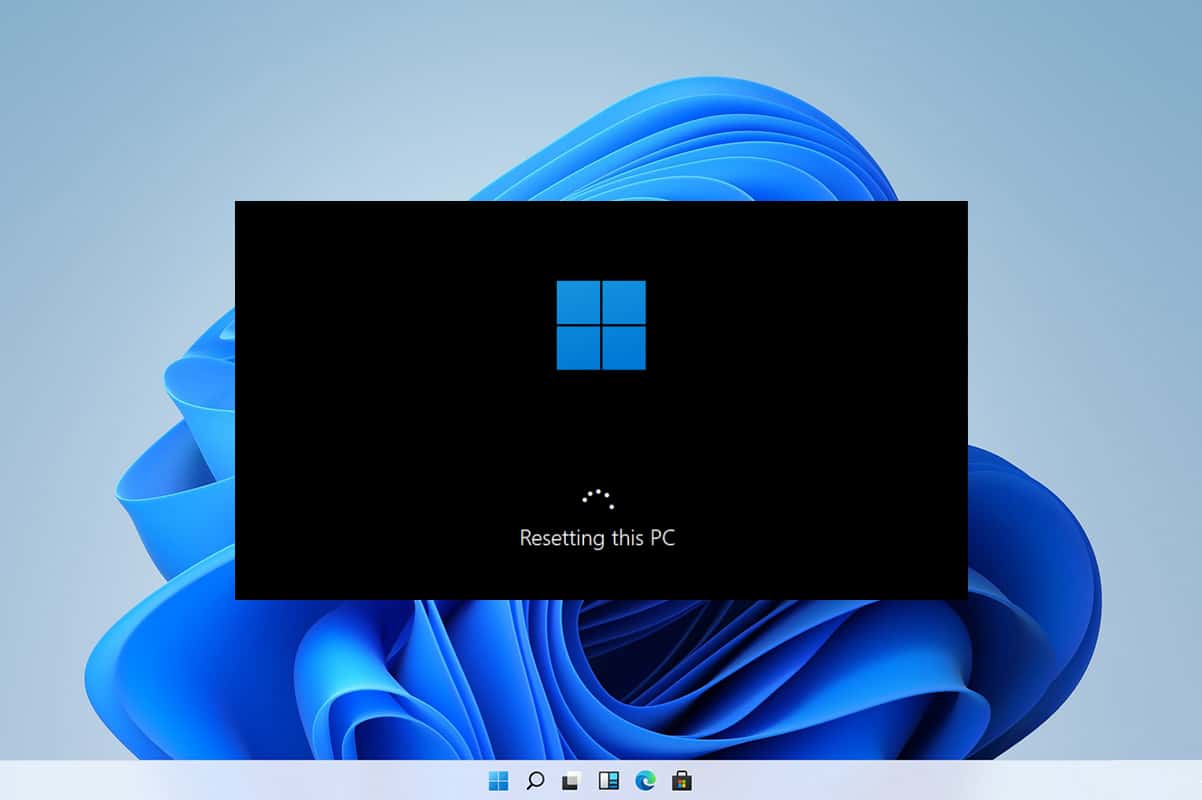
Innholdsfortegnelse
Slik tilbakestiller du Windows 11 PC
Du kan alltid tilbakestille Windows hvis ingenting annet fungerer. Det bør imidlertid være din siste utvei. Når du tilbakestiller Windows, har du muligheten til å lagre dataene dine, men slette alt annet, inkludert apper og innstillinger, eller slette alt og installere Windows på nytt fra bunnen av. 99 % av tiden løser tilbakestilling av Windows OS alle operativsystem- og programvarerelaterte problemer, inkludert virusangrep, korrupte OS-filer, etc.
Merk: Denne metoden for hard tilbakestilling av Windows 11 vil slette alle applikasjonene og driverne som er installert på standard OS-stasjonen, bortsett fra de forhåndsinstallerte. Så, sikkerhetskopier alle viktige data til en ekstern stasjon eller skylagring før du utfører denne metoden og opprette et systemgjenopprettingspunkt også.
1. Trykk Windows + X-tastene sammen for å få frem hurtigkoblingsmenyen på skjermen.
2. Velg Innstillinger fra listen som vist.
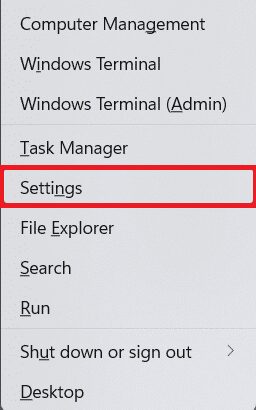
3. I kategorien System blar du ned og klikker på Gjenoppretting som vist nedenfor.
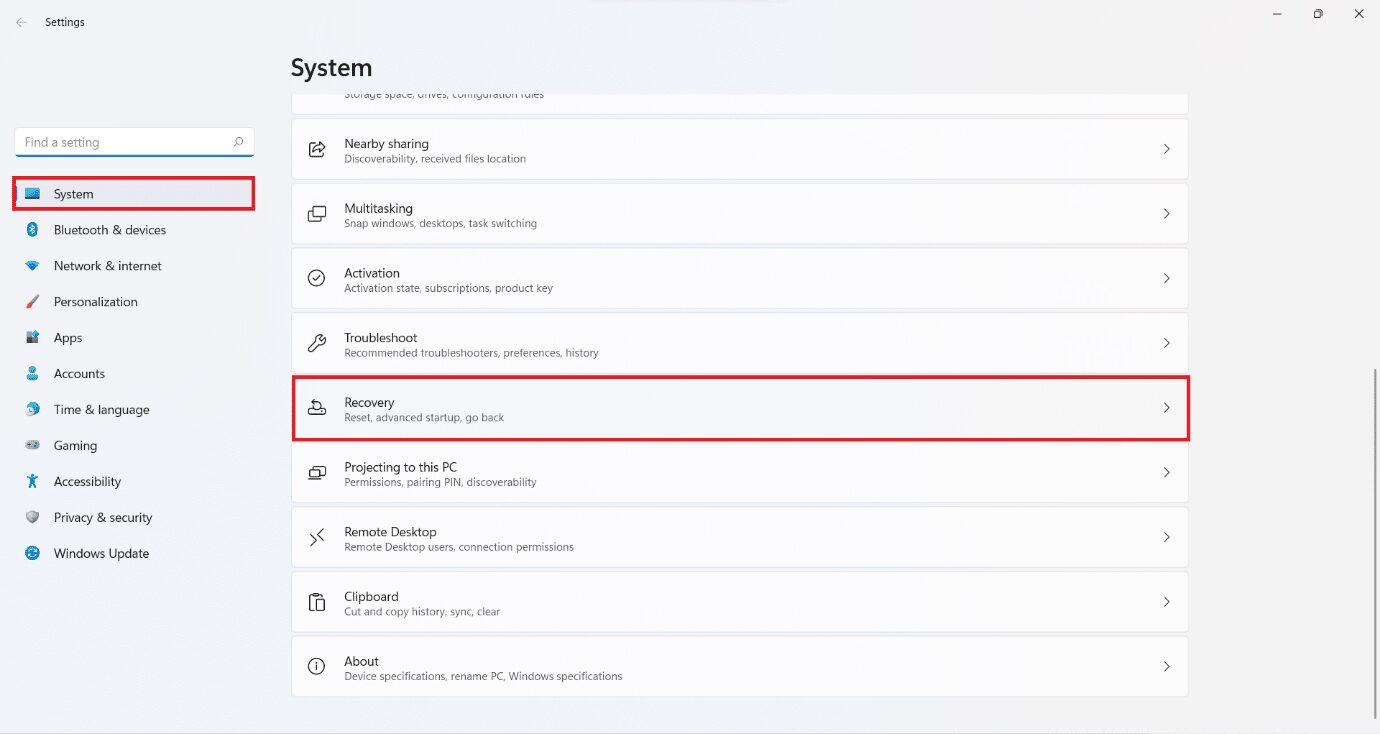
4. Under Gjenopprettingsmenyen klikker du på Tilbakestill PC-knappen.
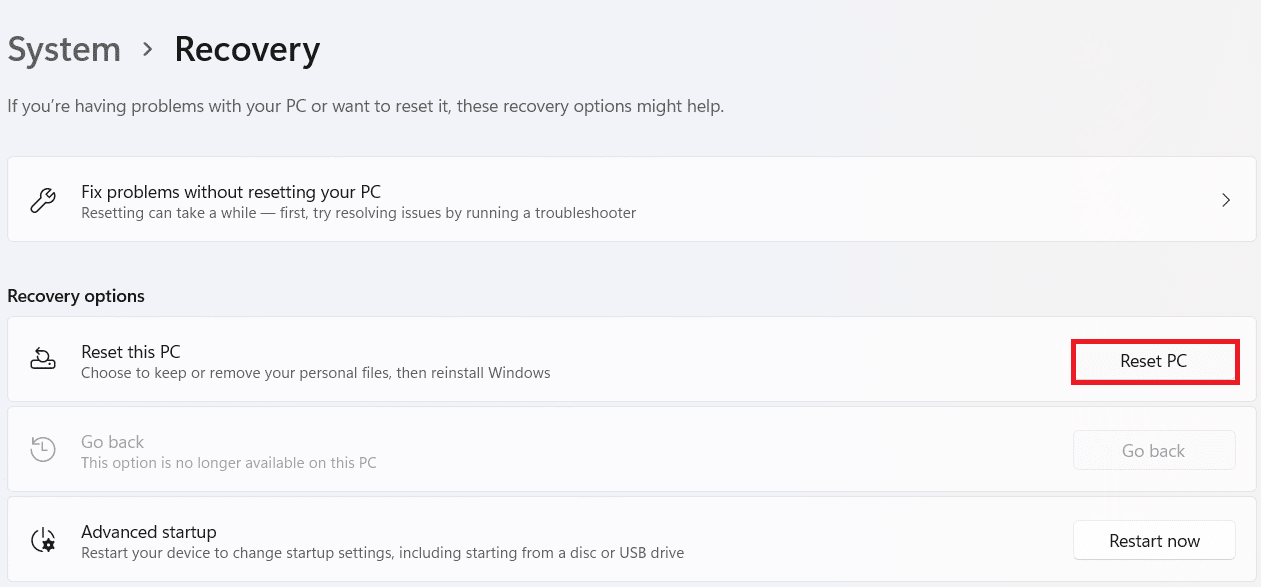
Alternativ I: Behold filene mine under fabrikktilbakestilling av Windows 11
5A. I vinduet Tilbakestill denne PC-en klikker du på alternativet Behold filene mine for å fortsette hvordan du tilbakestiller Windows 11-metoden uten å miste noen av dine personlige data.
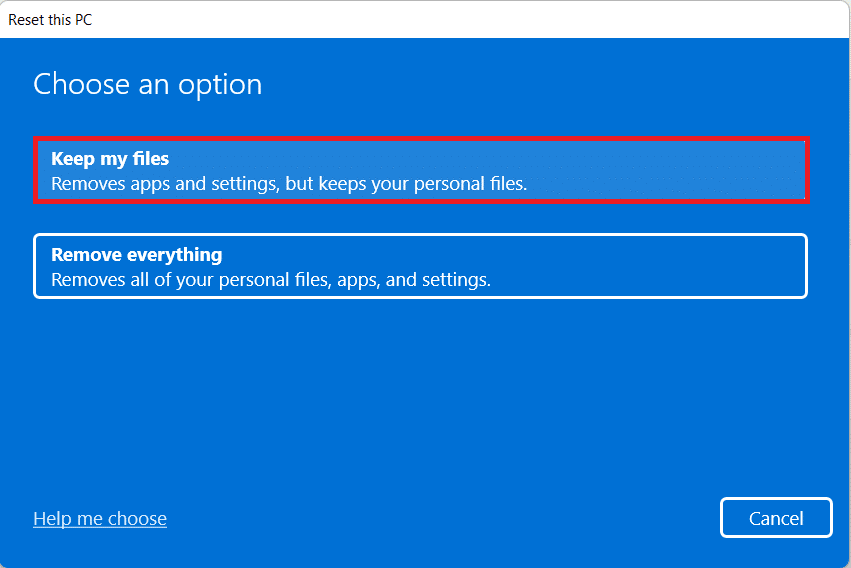
6A. Velg enten nedlasting i skyen eller lokal installer på nytt i skjermbildet Hvordan vil du installere Windows på nytt.
Merk: Skynedlasting krever en aktiv internettforbindelse, men er mer pålitelig enn lokal ominstallering, da det er en sjanse for korrupte lokale filer.
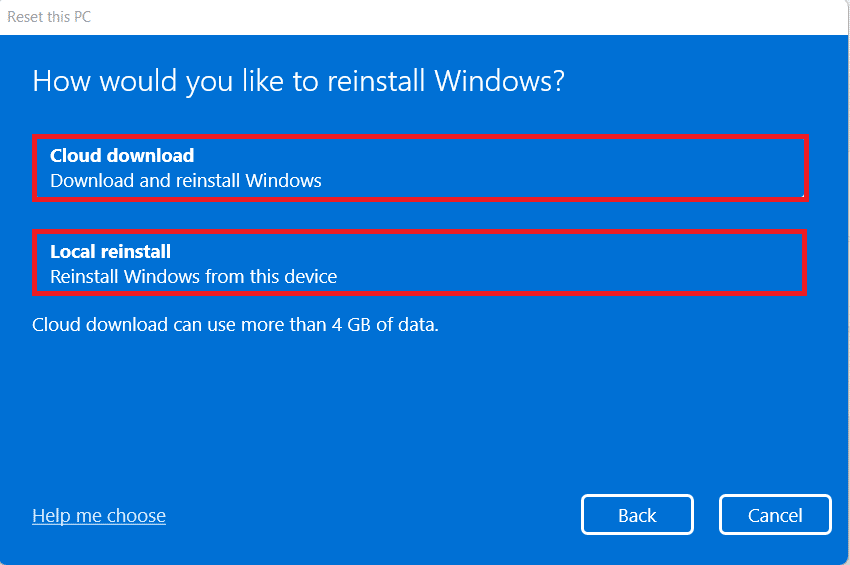
Alternativ II: Fjern alt under hard tilbakestilling av Windows 11
5B. I vinduet Tilbakestill denne PC-en klikker du på alternativet Fjern alt for å fortsette.
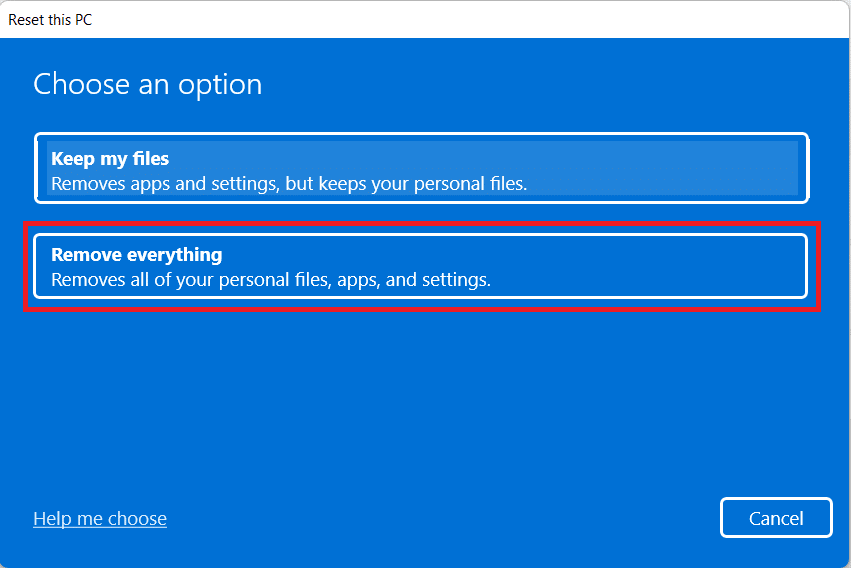
6B. Du blir ikke bedt om å velge noen lagringsplass og hopper til trinn 7.
7. På skjermbildet Tilleggsinnstillinger kan du klikke på Endre innstillinger for å endre tidligere valgte valg om nødvendig.
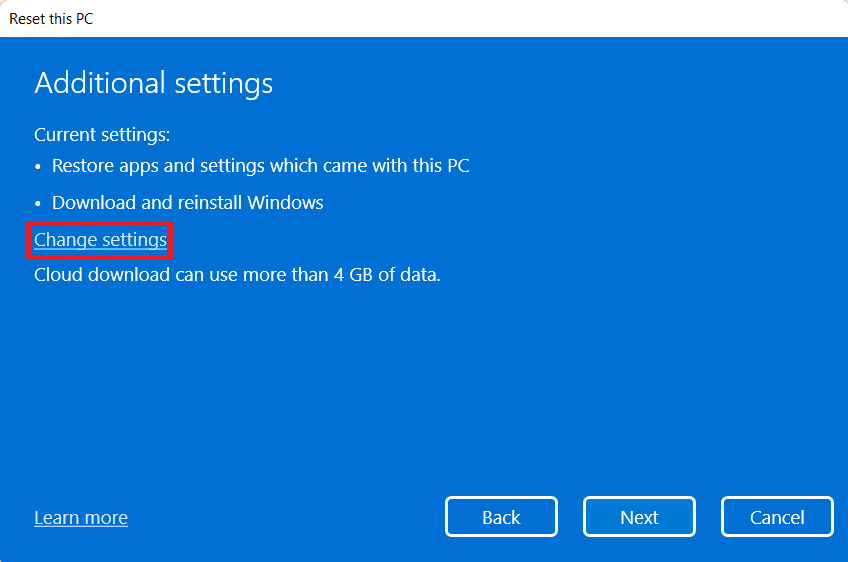
8. Klikk på Tilbakestill siden det er det siste trinnet i hvordan du tilbakestiller Windows 11-metoden.
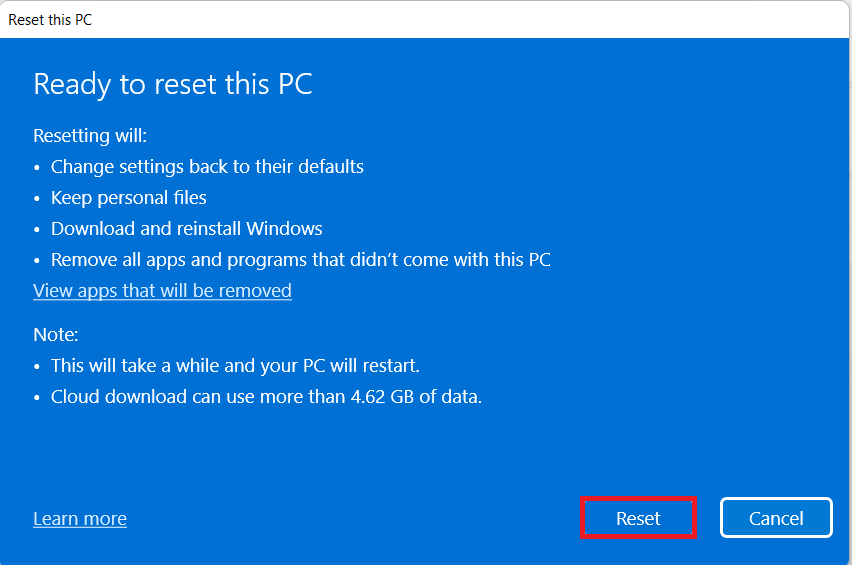
Merk: Under tilbakestillingsprosessen kan datamaskinen starte på nytt flere ganger. Det er normal oppførsel som vises under denne prosessen og kan ta timer siden det avhenger av systemet du har og innstillingene du velger.
Ofte stilte spørsmål (FAQs)
Q1. Ved å følge tilbakestillingsmetoden for Windows 11, kan virusene fjernes fra systemet?
Ans. Ja, men sørg for å skanne systemgjenopprettingsfilene for det samme hvis du planlegger å gjenopprette dem i det ferske Windows-miljøet etter tilbakestilling.
Q2. Kan tilbakestilling av PC-en gjøre det raskere?
Ans. Ja, en kort stund etter tilbakestillingen. Ettersom du vil fortsette å bruke PC-en over tid, vil flere filer og applikasjoner hope seg opp med dataene deres. Det vil redusere PC-hastigheten litt, men du vil ikke møte noen store sakteproblemer.
***
Denne artikkelen veiledet deg om hvordan du tilbakestiller Windows 11. Legg igjen spørsmål eller kommentarer i feltet nedenfor.

